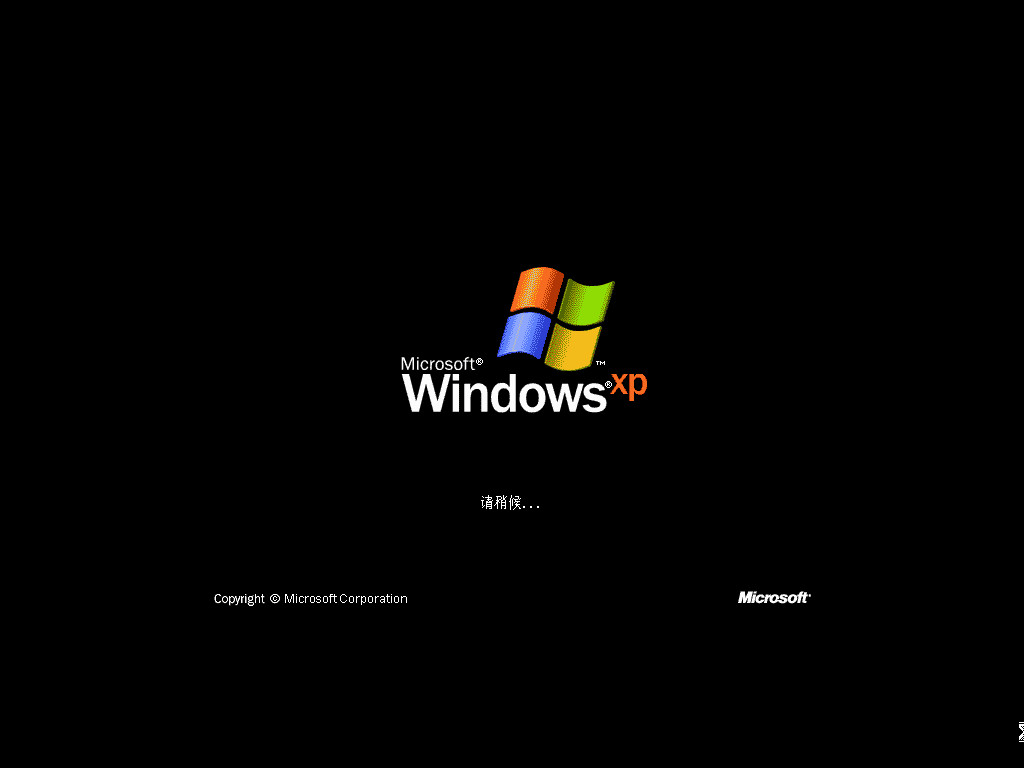重装系统到固态硬盘方法
现在的电脑很多都已经装上了固态硬盘,因为在固态硬盘上安装系统可以很好的提升我们电脑开关机的速度,提升使用效率,那么如何重装系统到固态硬盘?因此还是有很多用户发出疑问,下面大家跟着小编一起来看看电脑重装系统到固态硬盘教程吧。
工具/原料:
系统版本:windows10系统
品牌型号:联想拯救者y7000
软件版本:小白一键重装系统 v2290/一个8g以上的空白u盘
WEEX交易所已上线平台币 WEEX Token (WXT)。WXT 作为 WEEX 交易所生态系统的基石,主要用于激励 WEEX 交易平台社区的合作伙伴、贡献者、先驱和活跃成员。
新用户注册 WEEX 账户、参与交易挖矿及平台其他活动,均可免费获得 WXT 空投奖励。
方法/步骤:
利用u盘制作启动盘的系统:
1、如何重装系统到固态硬盘?首先我们先在可用的电脑上下载安装小白一键重装系统工具,插入空白u盘到电脑,鼠标点击打开选择制作系统模式,再次点击开始制作。
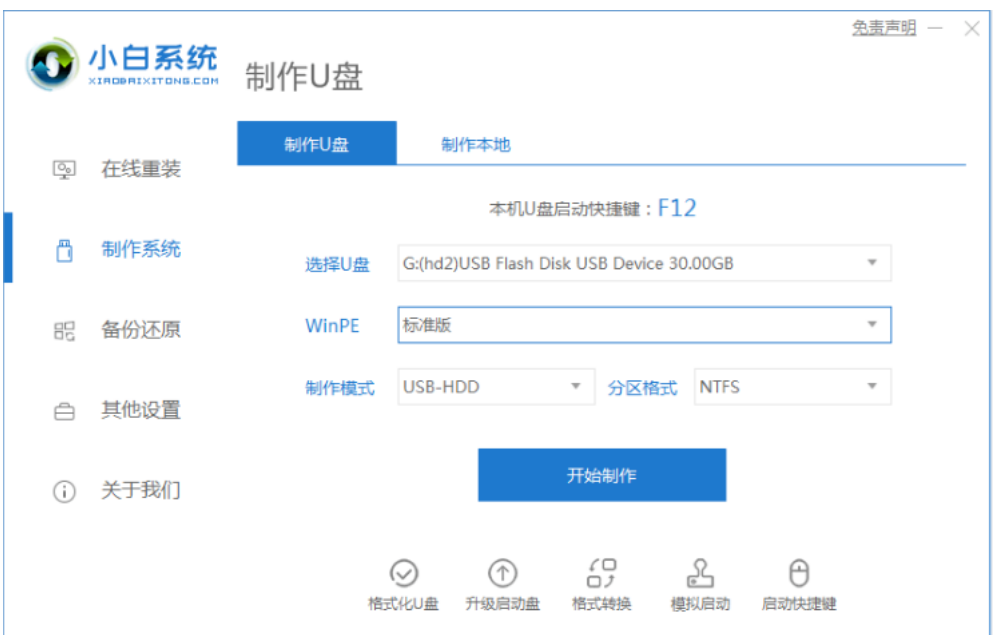
2、选择我们需要制作启动盘的系统,那么小编这里以win10系统为例。
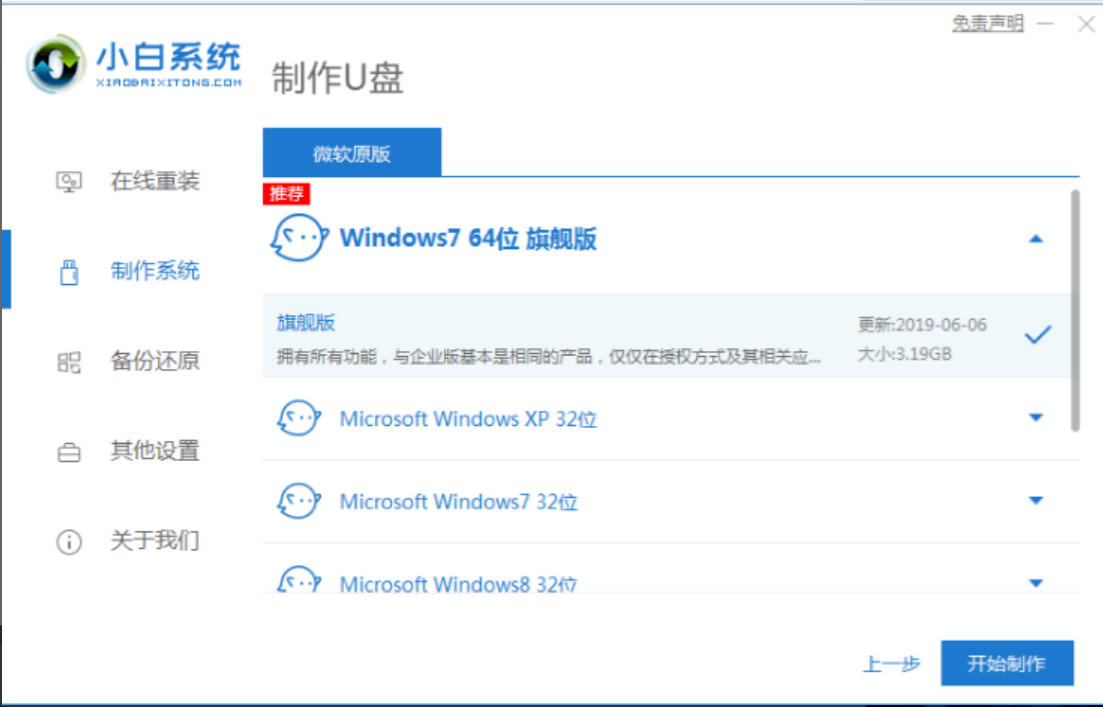
3、耐心等待软件下载系统镜像以及驱动等等,文件制作启动盘完成之后,可以先预览我们需要安装的电脑主板的启动热键,然后再拔掉u盘退出。
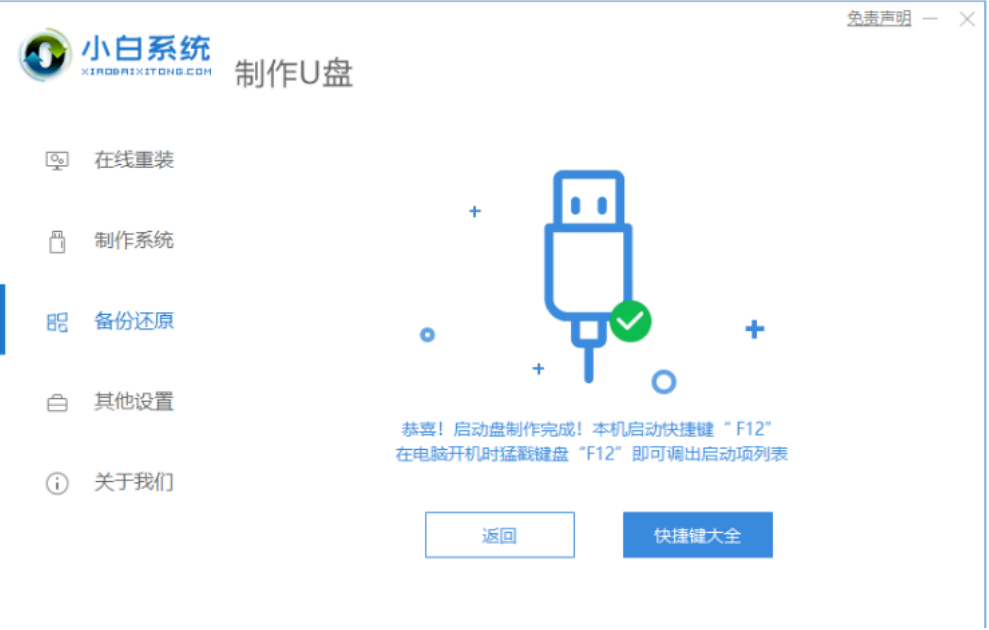
4、插入u盘启动盘到电脑上,开机不断按启动热键进启动页面,选择u盘启动项按回车键进入到pe界面,选择第一项pe系统再次按回车键进入。

5、电脑此时在pe系统内,鼠标点击打开小白装机工具安装系统,这里我们就可以把固态硬盘当做系统盘,将系统安装到电脑固态硬盘上就可以了。
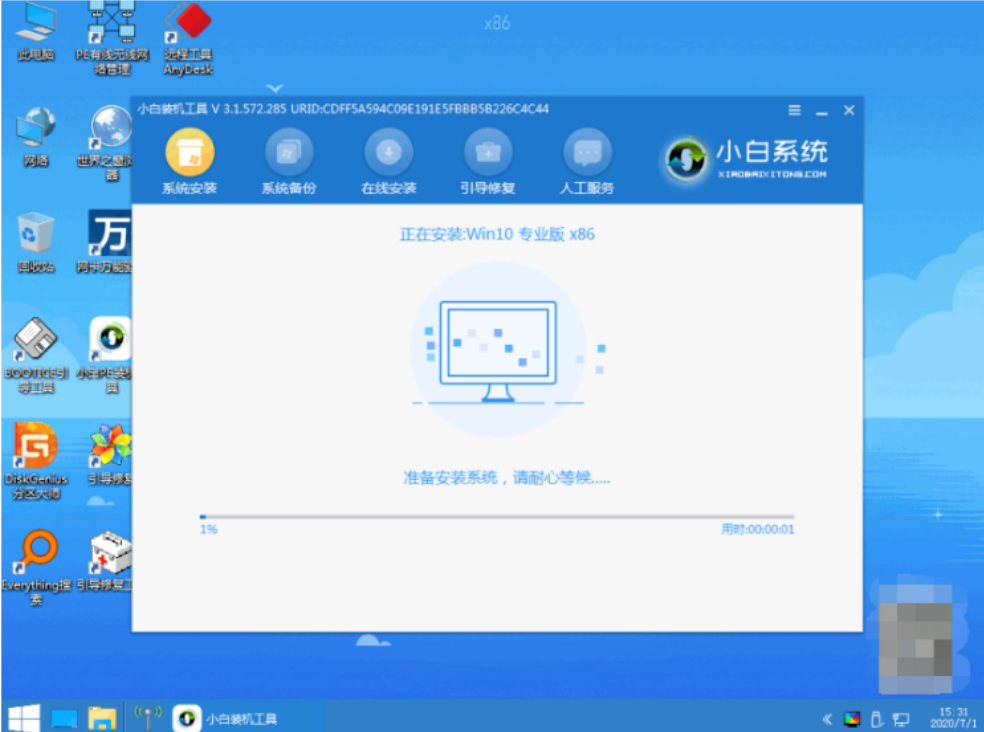
6、等待系统安装完成后,重启电脑即可。

7、耐心等待进入到新的系统桌面则说明系统安装成功。
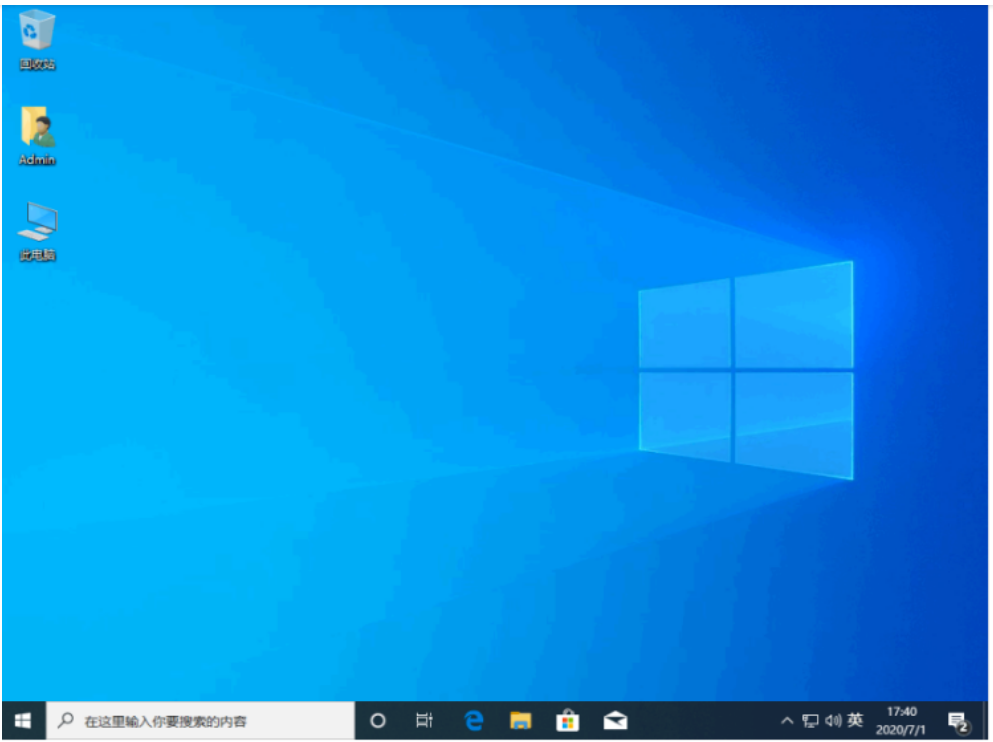
总结:
1、安装小白一键重装系统工具,插入空白u盘到电脑;
2、制作启动盘的系统;
3、预览我们需要安装的电脑主板的启动热键,然后再拔掉u盘退出;
4、插入u盘启动盘到电脑上,开机不断按启动热键进启动页面;
5、打开小白装机系统,把固态硬盘当做系统盘,将系统安装到电脑固态硬盘上;
6、等待系统安装完成后,重启电脑即可;
7、进入到新的系统桌面则说明系统安装成功。
最客资源网 » 重装系统到固态硬盘方法